
Dla użytkowników Windows 10 jest bardzo niezwykłe, że ten system operacyjny nie jest tak rygorystyczny, jeśli chodzi o przeszukiwanie jego katalogu. Coś, co mogą zrobić inni system operacyjny Potrafią doskonale rozróżniać słowa pisane małymi literami i pisane wielkimi literami. Dlatego oferujemy artykuł, o którym będziesz wiedzieć jak rozróżniać wielkość liter w plikach w systemie Windows 10.
Ale dotyczy to tylko nazw plików lub folderów i jeśli chcemy, aby system Windows 10 wykonał to rozpoznanie. Dla tych, którzy nie wiedzą, system Pliki NTFSma funkcję o nazwie Uwzględnianie wielkości liter. Odpowiada za kontrolowanie tego aspektu w nazwach folderów i plików.
Co to oznacza, że możesz zapisać tę samą nazwę w dwóch folderach, ale jeden z nich małymi, a drugi wielkimi literami i nie pozwoli ci ich zapisać, ponieważ rozpoznaje je jako takie same. Ale teraz w systemie Windows 10, jeśli można wykonać to rozpoznanie, a nawet jeśli nazywane są tak samo, ale niektóre z ich liter są duże, zapisze je jako dwa różne foldery.
Jak rozróżniać wielkość liter w plikach w systemie Windows 10
Czy to zmiany, które system Windows wprowadził w tej nowej wersji, są bardziej niż oczywiste i bardziej przydatne. Widzieliśmy, jak łatwo jest zmienić ikony pulpitu, pliki i foldery z Windows 10. Ale ta funkcja bez rozróżniania wielkości liter została dodana w aktualizacji 2018.
I musimy aktywować tę funkcję, która pozwoli Windows 10 rozróżnia wielkość liter w plikach, a także w katalogach. Ale tak, tylko do określonych katalogów, a nie do całej zawartości na dysku twardym. Aby to zrobić, użyjemy narzędzia znanego jako fsutil.exe, z okna PowerShell jako zamiennika wiersza polecenia lub CMD
Kroki, aby w plikach Windows 10 rozróżniać wielkość liter
Przed rozpoczęciem musimy sprawdzić, czy mamy aktualizację z kwietnia 2018 roku, która nam na to pozwala Windows 10 rozróżnia wielkość liter w plikach. Sprawdziłem i wiem, że mamy tę funkcję. Otworzymy okno w PowerShell, które ma uprawnienia administratora.
Następnym krokiem będzie Uruchom polecenie, gdzie zmienimy folder, który będzie rozpoznawał małe i wielkie litery i będzie to plik fsutil.exe setCaseSensitiveInfo C: Enable folder. I tak po prostu w tym folderze, podobnie jak w plikach, które tutaj zapiszemy, będzie rozróżniana wielkość liter, ale nie będzie to działać w podfolderach tego folderu głównego.
Jeśli więc chcemy, aby te podfoldery również były podatne, musimy wykonać tę samą procedurę w każdym z nich. Teraz, jeśli chcemy, aby po wyłączeniu rozpoznawania małych i dużych liter, musimy wykonać następującą procedurę.
Otwieramy ponownie okno PowerShell który ma uprawnienia administratora, musimy wykonać następujące polecenie plik fsutil.exe setCaseSensitiveInfo C: Folder disable i po wykonaniu tej czynności wszystko wróci do swojego pierwotnego stanu i nie będzie już w stanie rozróżnić małych i wielkich liter, że oznacza, że ta funkcja została wyłączona.
Możliwe, że w jakimś folderze systemowym ta funkcja jest aktywna i jeśli chcesz wiedzieć, czy tak jest, możesz wykonać następujące polecenie. Plik fsutil.exe queryCaseSensitiveInfo Folder C: Clear pochodzi z okna programu PowerShell. Gdy to zrobisz, otrzymamy komunikat wskazujący, że w tym oknie aktywowano rozpoznawanie małych i wielkich liter.
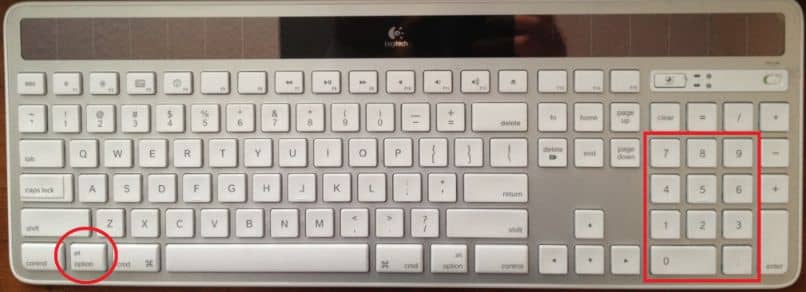
Są to funkcje, które system Windows 10 stopniowo włączał do swojego systemu, aby zapewnić użytkownikom większą swobodę. Aktywacja tej funkcji jest bardzo prosta i składa się z kilku kroków. Nauczyłeś się ich z tego artykułu, który ci pokazuję jak rozróżniać wielkość liter w plikach w systemie Windows 10.

